Do naprawy i diagnostyki systemu operacyjnego wykorzystuje się narzędzia uruchamiane wprost z bootowalnych nośników CD/DVD/USB. Zwykle mamy do czynienia z sytuacją, gdzie pojedyncza płyta zawiera tylko jedno narzędzie. Przy skomplikowanych usterkach, do naprawy często potrzeba wielu programów. Niesie to ze sobą konieczność posiadania przy sobie kilku/kilkunastu płyt narzędziowych. Bez wątpienia nie jest to praktyczne rozwiązanie. Co zrobić, aby ułatwić sobie życie?
W tym poradniku przedstawię niewielką aplikację, dzięki której przygotujemy bootowalny pendrive lub płytę CD/DVD zawierającą wybrane przez nas narzędzia diagnostyczno-naprawcze.
XBoot jest narzędziem, dzięki któremu stworzymy bootowalny nośnik zawierający kilka a nawet kilkanaście obrazów ISO. W jednym obrazie możemy umieścić dystrybucje Linuksa, narzędzia naprawcze lub programy antywirusowe uruchamiane w trybie LiveCD. Obsługa programu jest bardzo prosta, cały proces tworzenia wielonarzędziowego obrazu ISO ogranicza się do kilku kliknięć myszą.
XBoot można pobrać ze strony producenta. Do uruchomienia aplikacji wymagana jest obecność w systemie bibliotek platformy Microsoft .NET Framework w wersji 4. Instalator można pobrać z tej lokalizacji (wersja standalone).
Dystrybucje i narzędzia LiveCD, które z powodzeniem możemy umieścić na jednym krążku to: PE, MSDART, ERD (Windows 7, Vista, XP), Acronis, Clonezilla, Darik’s Boot and Nuke, Gparted, Memtest86+, Mini Tool Partition Wizard, Offline NT Password and Registry Editor, Ophcrack live CD, Paragon, ReDo Backup, Seatools, Ultimate Boot CD DOS, Xpud, Backtrack, Fedora, Fusion-Linux, Inquisitor live, Knoppix, NetBootCD, NimbleX, Network Security Toolkit, Pinguy OS, Parted Magic, Puppy Linux, Rip Linux, Slax, Slitaz, Systemrescue CD, The (Amnesic) Incognito Live System, Tinycore, Trinity Rescue Kit, Ubuntu, Ylmf, Zorin OS, PCTools Live AOSS CD, AVG Rescue CD, Avira AntiVir Rescue System, BitDefender Rescue CD, Dr.Web LiveCD, F-Secure Rescue CD, G Data BootCD, Kaspersky Rescue Disk, Panda SafeCD, VBA Rescue CD.
Multibootowalny nośnik CD/DVD/USB
Okno główne aplikacji udostępnia trzy zakładki, z których najważniejszą jest Create Multiboot USB/ISO. To tutaj określimy listę obrazów, które zostaną złączone w jeden plik ISO.
Proces tworzenia nośnika rozpoczynamy od przeciągnięcia na okno XBoot plików ISO. W przykładzie wykorzystam dystrybucję Linux Ubuntu oraz narzędzia Gparted i Clonezilla.
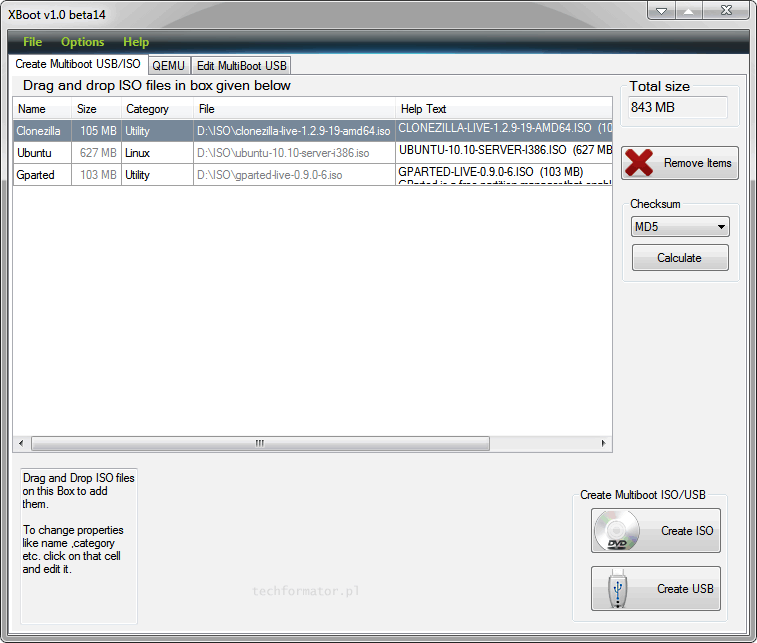
Aplikacja daje możliwość pobrania wybranych dystrybucji i/lub narzędzi. Wystarczy z menu File wskazać opcję Download, a naszym oczom ukarze się menedżer, który ułatwi proces pozyskania obrazów.

Po dodaniu wszystkich obrazów mamy do wyboru dwie opcje. Pierwsza Create ISO spowoduje utworzenie obrazu (pliku ISO), który następnie można nagrać na płytę CD/DVD.
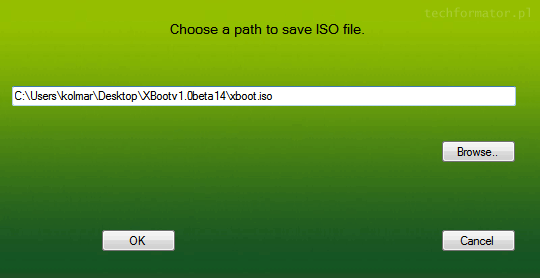
Druga opcja Create USB spowoduje kompilację i przeniesienie wszystkich plików na bootowalny pendrive. UWAGA! Kreator nie formatuje urządzenia wymiennego, jeżeli nośnik wymienny nie będzie spełniał wymogów co do ilości wolnego miejsca, otrzymamy komunikat o błędzie. Przed przystąpieniem do nagrania plików należy własnoręcznie sformatować urządzenie. Do tego celu możemy wykorzystać systemowy kreator formatowania lub wykonać tę czynność z poziomu konsoli Windows w diskpart.
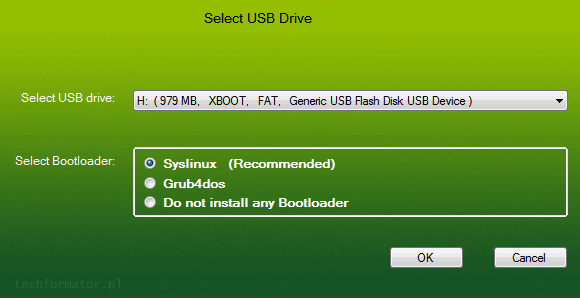
Po utworzeniu nośnika możemy go przetestować w QEMU lub innym narzędziu do wirtualizacji. Dodatkowo przechodząc na zakładkę Edit MultiBoot USB możemy edytować plik konfiguracyjny bootloadera Syslinux lub Grub4dos i dopasować go do własnych potrzeb. Istnieje również opcja reinstalująca bootloader na wskazanym urządzeniu wymiennym.
Mamy już przygotowany nośnik. Uruchamiamy z niego komputer, podczas startu pojawi się menu, z którego będzie można wskazać odpowiednie narzędzie.
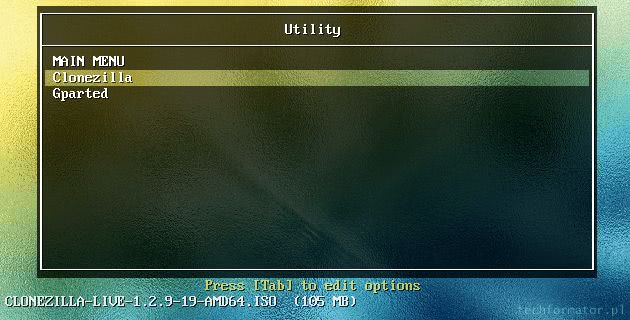
Tworząc wielonarzędziowy bootowalny dysk zaoszczędzimy na płytach CD/DVD, albowiem będziemy dysponowali jedną wielozadaniową płytą.














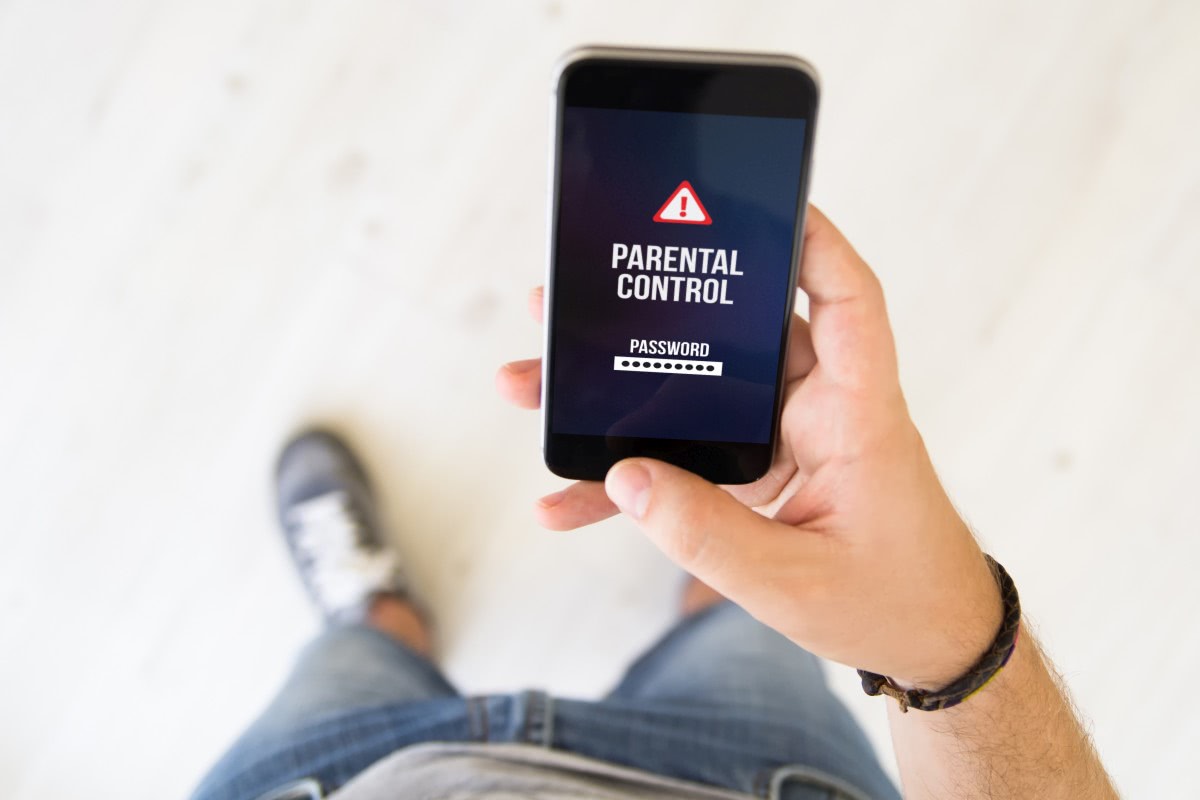

Kolejny programik ułatwiający życie, dzięki za info 🙂
Zabieram się za instalację.
Napewno się przyda. Dzięki.
Gość pisze konkretnie i na temat. Ciekawe czy nie lepszy jest Yumi.
Szkoda iż Xboot nie jest już rozwijany, ale nie orientujesz się czy on ma jakieś limity na wielkość ISO jakie może przetworzyć? Bo próbowałem wrzucić sobie przy pomocy niego Windowsowskie instalki i przy ISO 5GB nie chciało się nic nagrać na USB (16GB).
Nic nie wiem o limitach w XBoot.
Jak zrobić pendriva z 3 systemami? WinXp,Vista i Win7?
Pytanie, czy systemy live zrobione na usb (np z wykorzystaniem xboot), zapisuje potem jakieś swoje ustawienia na usb – np nowo zainstalowane oprogramowanie, czy update softu.
Aby zapisywały, systemy muszą być do tego odpowiednio skonfigurowane, w przypadku wgrania normalnego systemu LiveCD w konfiguracji domyślnej, nie ma opcji by system zapisywał informacje czy nowo zainstalowane aplikacje. Musisz mieć specjalnie skrojoną wersję systemu lub aplikację, która odpowiednio zmodyfikuje obraz.
Do kolegi „SpeX”
Program na pewno nie ma ograniczeń do penów do 64GB, próbowałem na 32 i 64GB i wszystko śmiga jak należy.
Ale jest jedno coś czego nie rozumiem, przy najmniej u mnie.Mam nowoczesną płytę Gigabyte GA-Z97-HD3 z biosem UEFI i pen przygotowany na tej płycie pod W 8.1 Pro nie jest przez nią widziany, na innych kompach i lapkach bez UEFI wszystko bardzo ładnie śmiga.
Na penach mam nagranych kilkanaście obrazów systemów: Windows , Linux i trochę narzędzi.
To jest ten minus z biosem płyty UEFI który u mnie nie działa, drugi to taki że za żadne skarby nie mogę nagrać poprawnie obrazu ISO żeby go potem wypalić na płycie B-Ray.Próbowałem kilkanaście razy 🙁
Po nagraniu płyty nie działa to jak powinno, jednym słowem soft do bani, dobrze że mam płyty B-Ray RW 50GB bo inaczej dostałbym ostro po kieszeni.
Próbowałem również z mniejszą ilością obrazów żeby weszło na płytę DVD DL 8.5 GB i to samo.
Do kolegi Accura.
Znalazłem coś takiego. pewnie wystarczy utworzyć botowalny pen UEFI i wszystko powinno grać.
https://www.thomas-krenn.com/pl/wiki/Tworzenie_bootowalnego_pendrive'a_UEFI_w_systemie_Windows
Serdeczne dzięki.
Programu nie znałem a szukałem jakiegoś alternatywnego softu do multi-bootowania.
Opis też prosty i przejrzysty.
Pozdrawiam